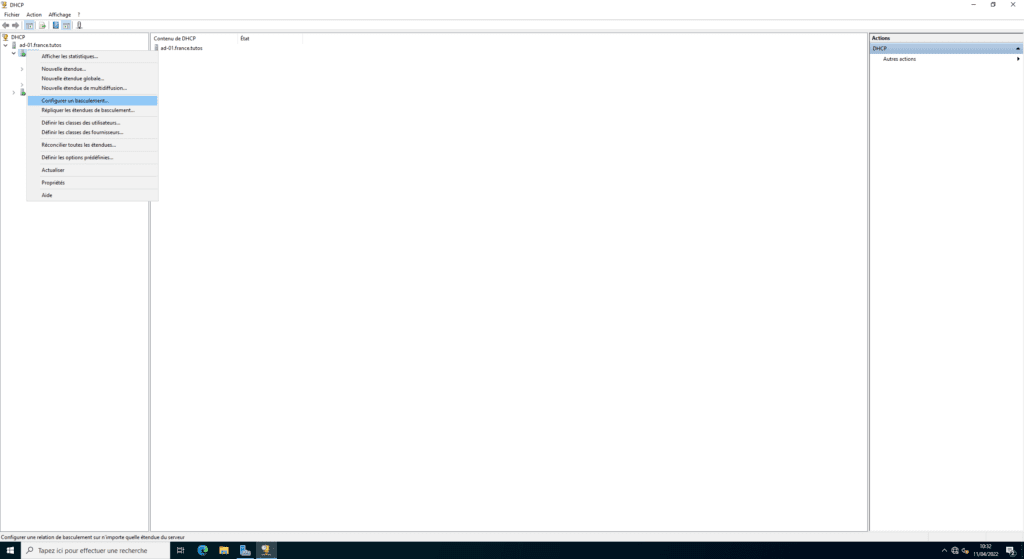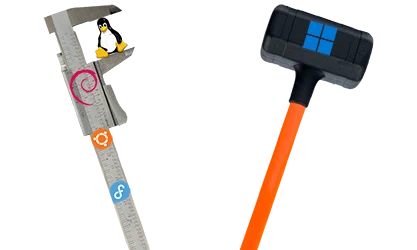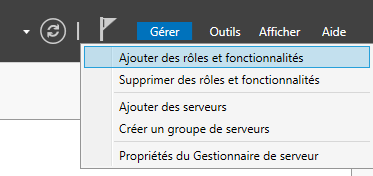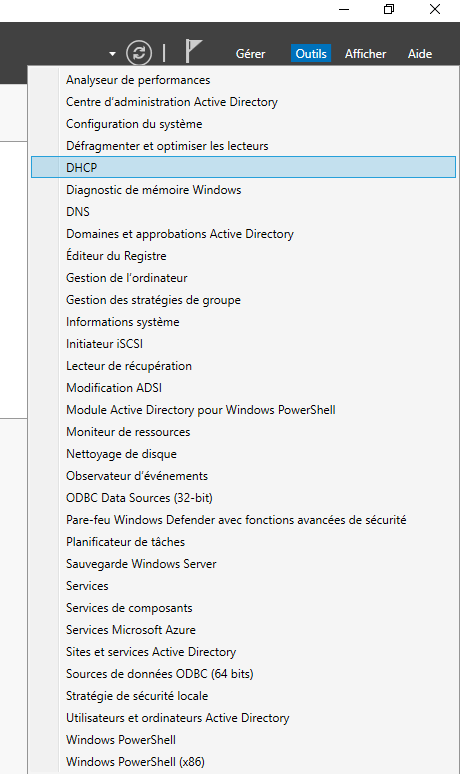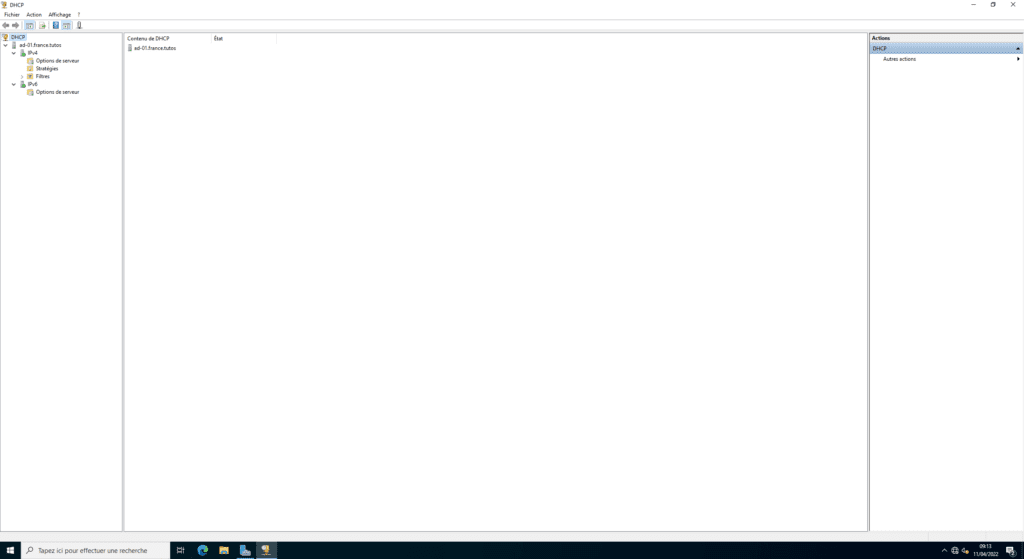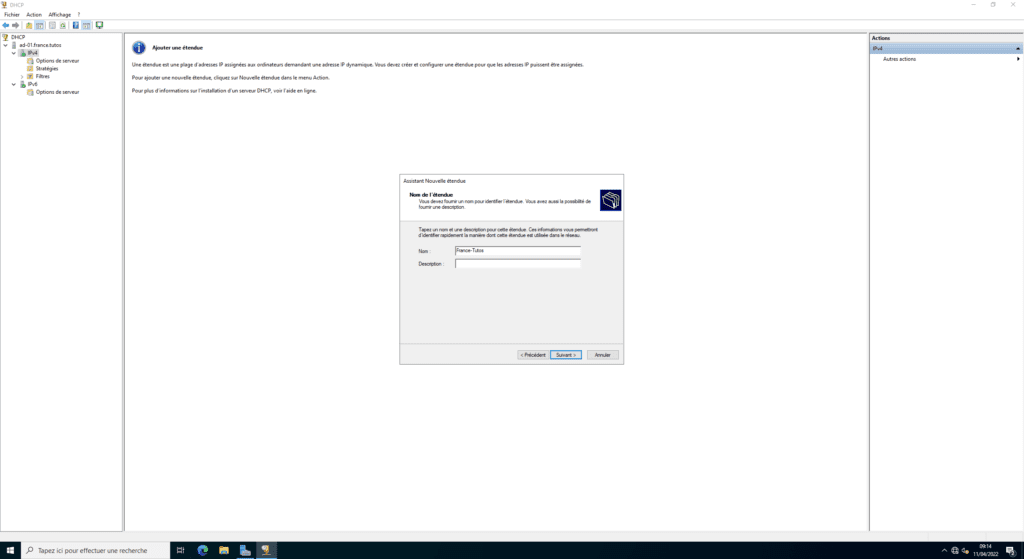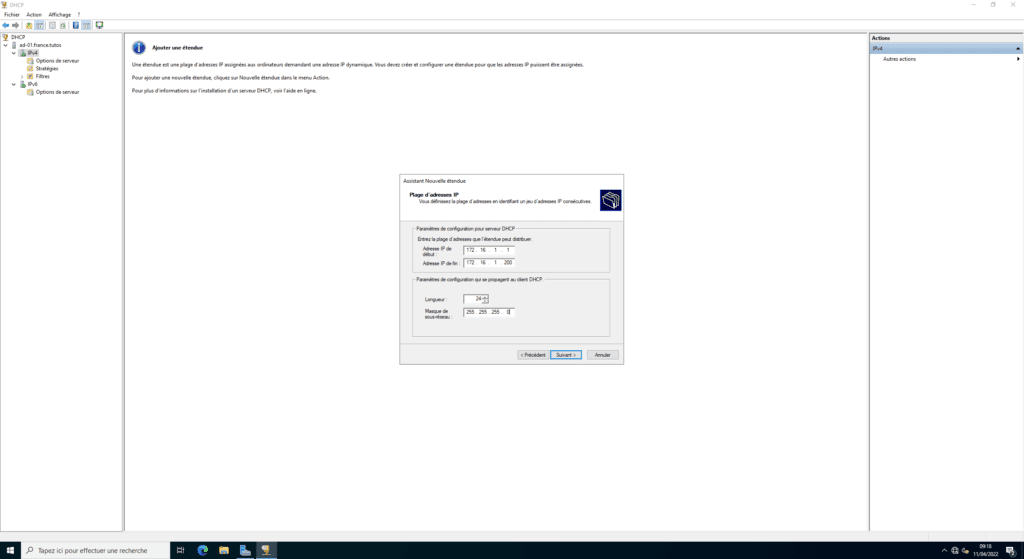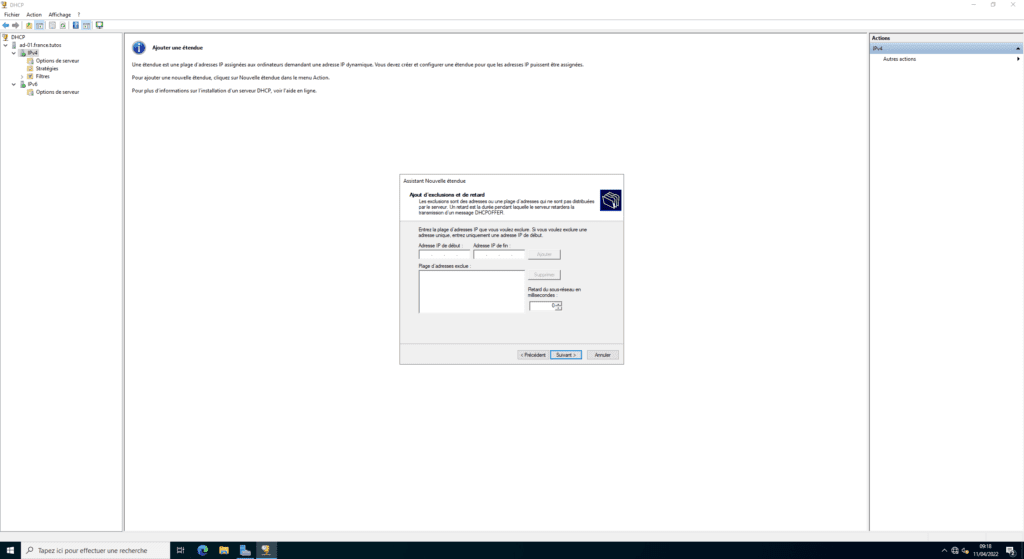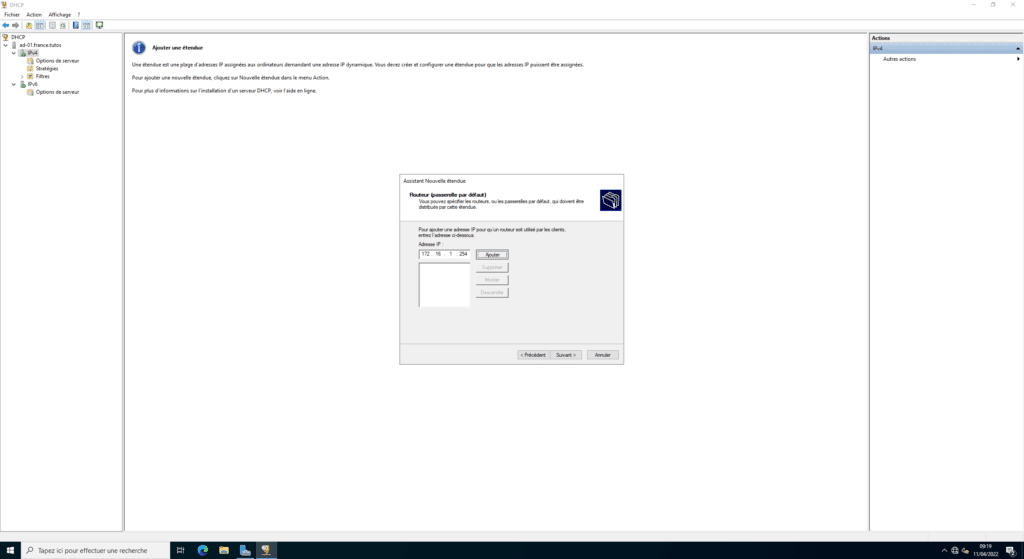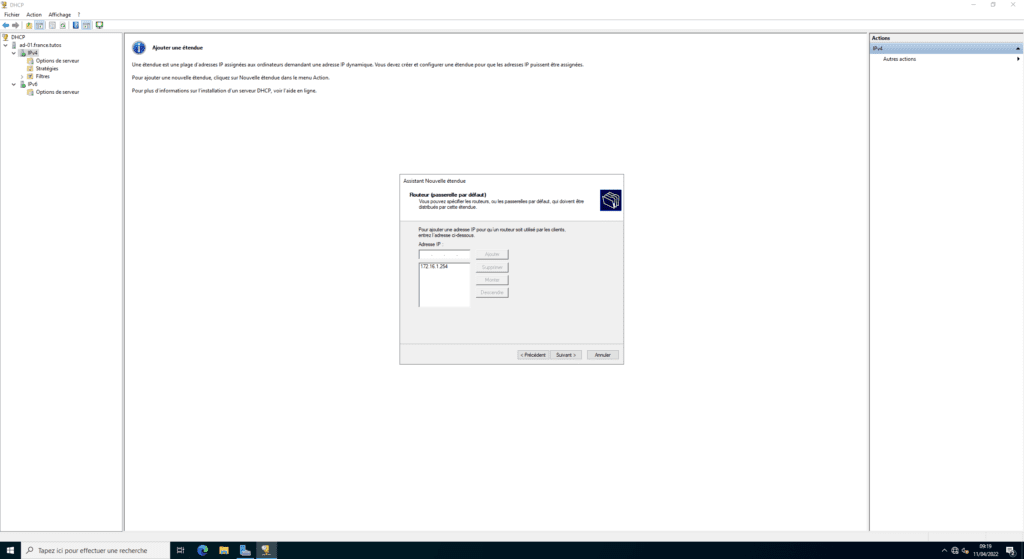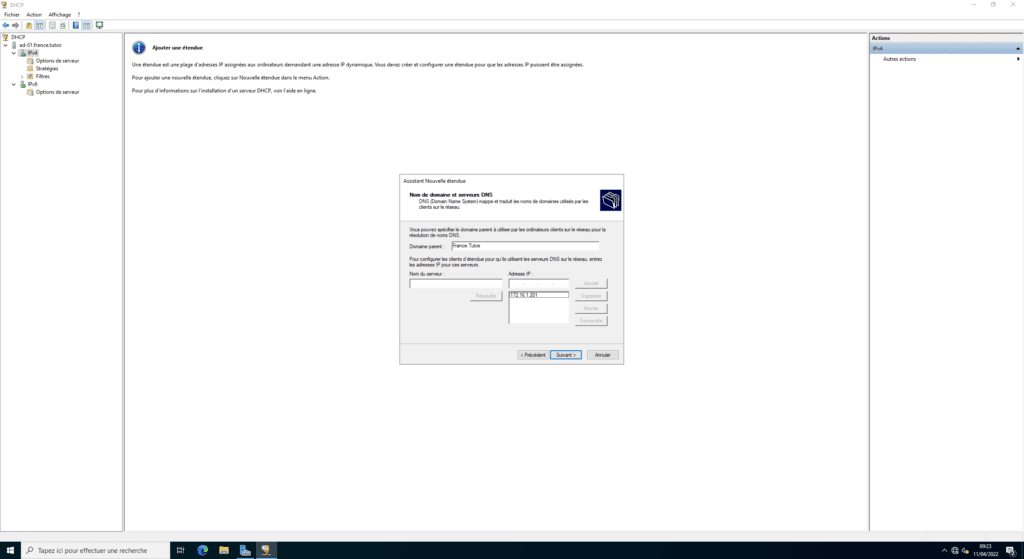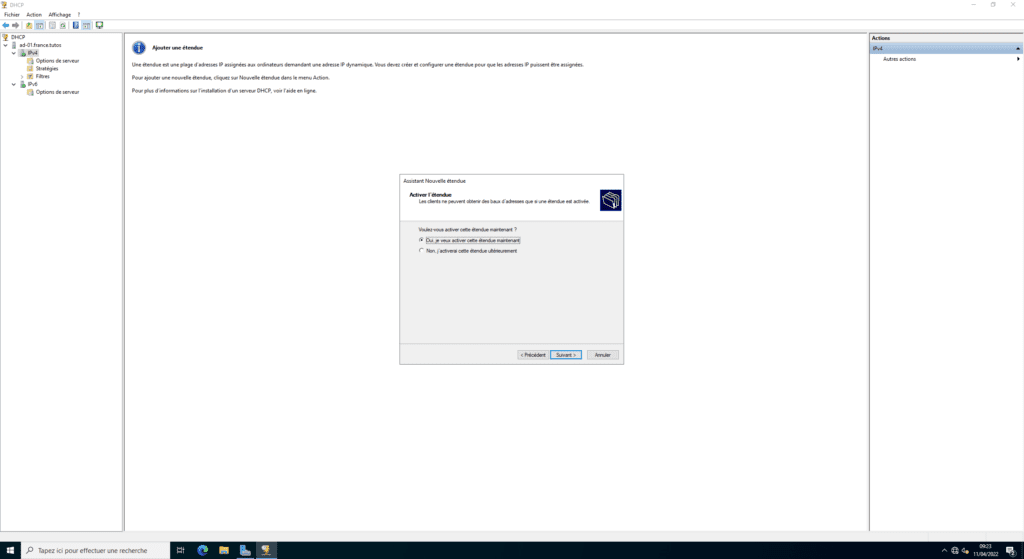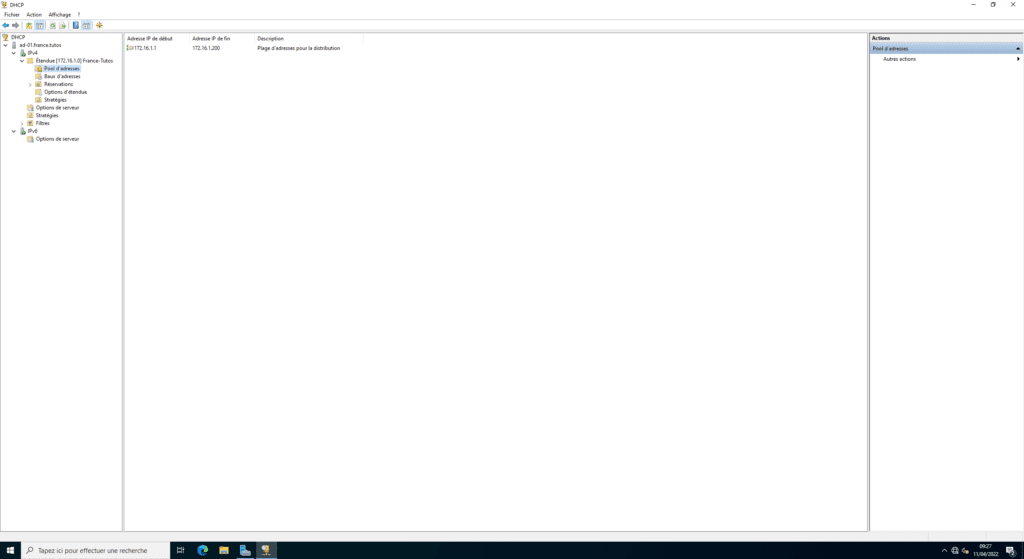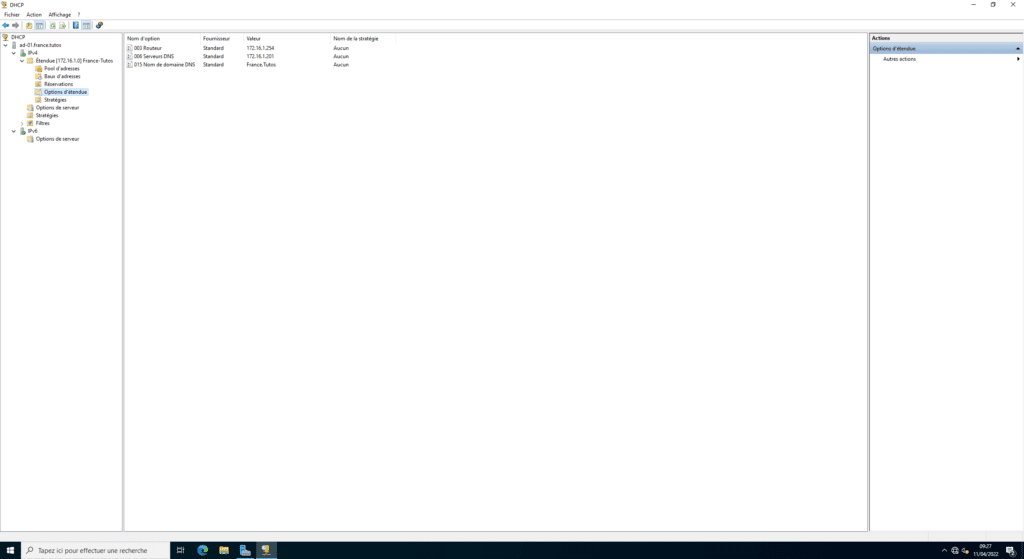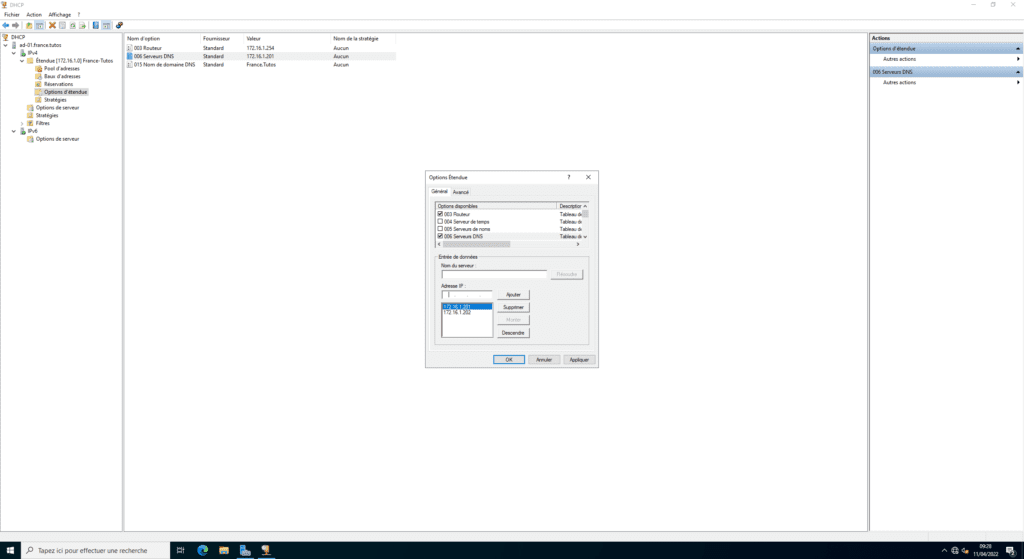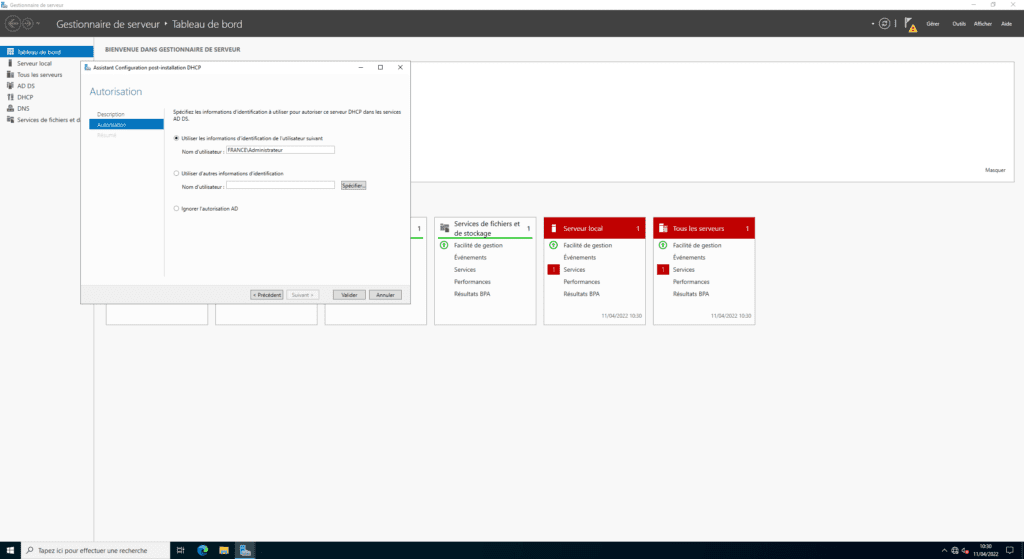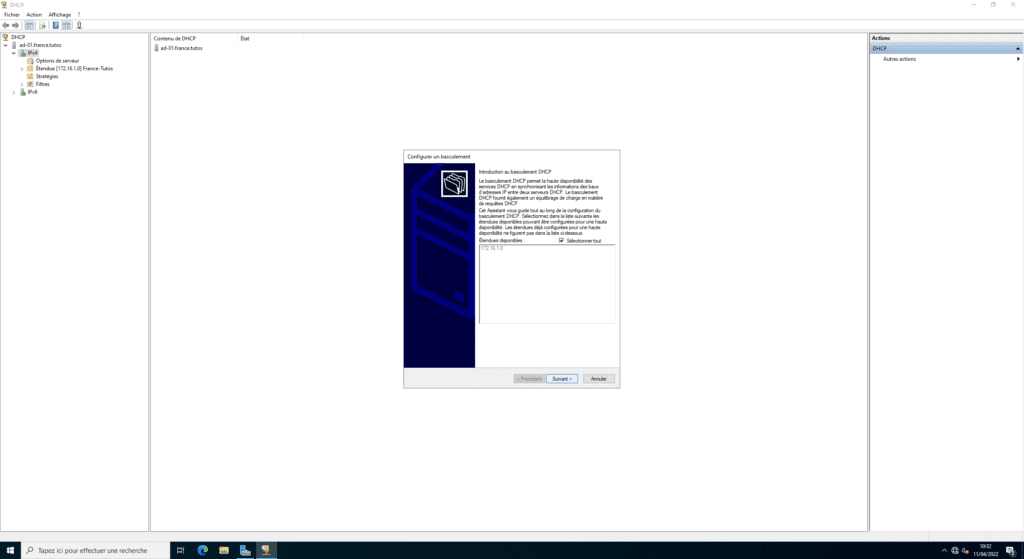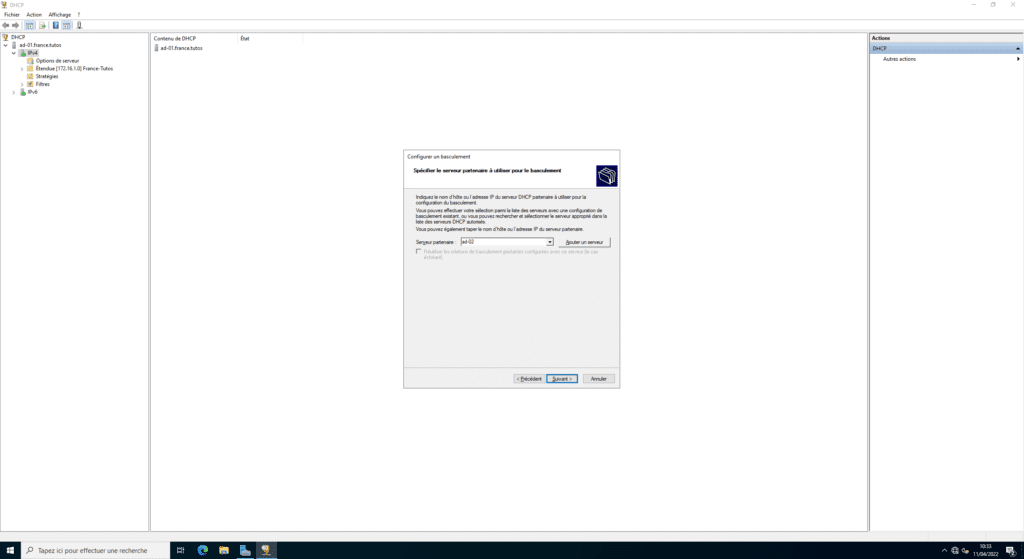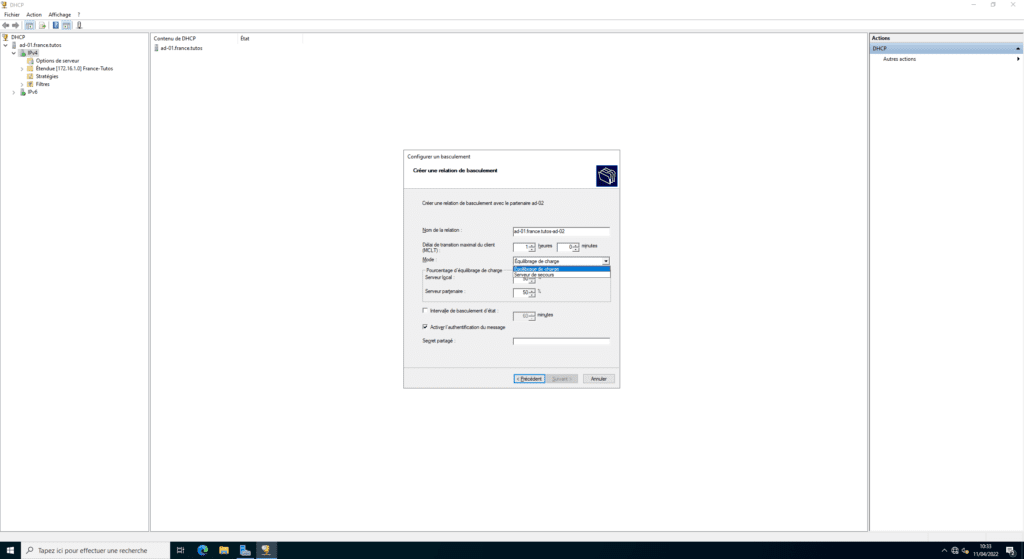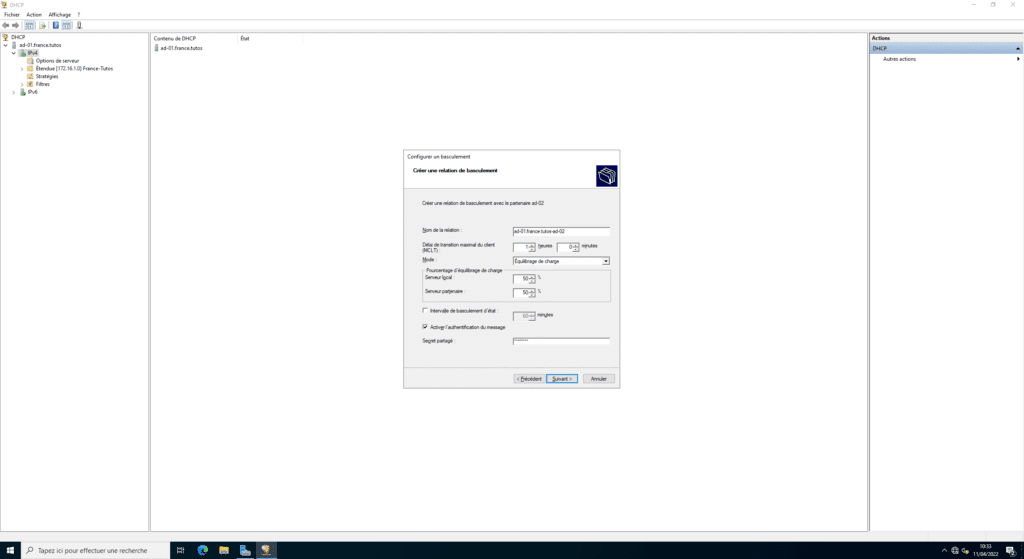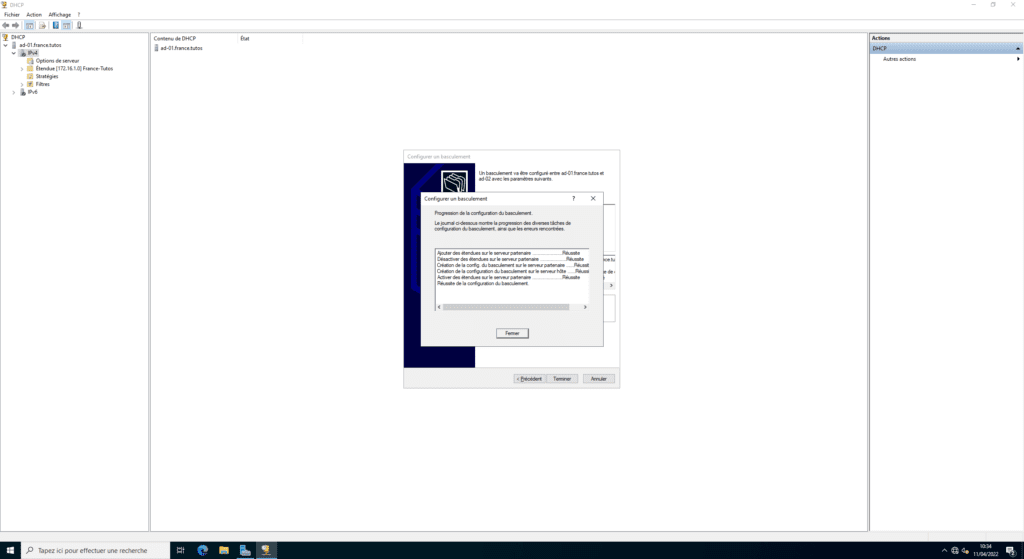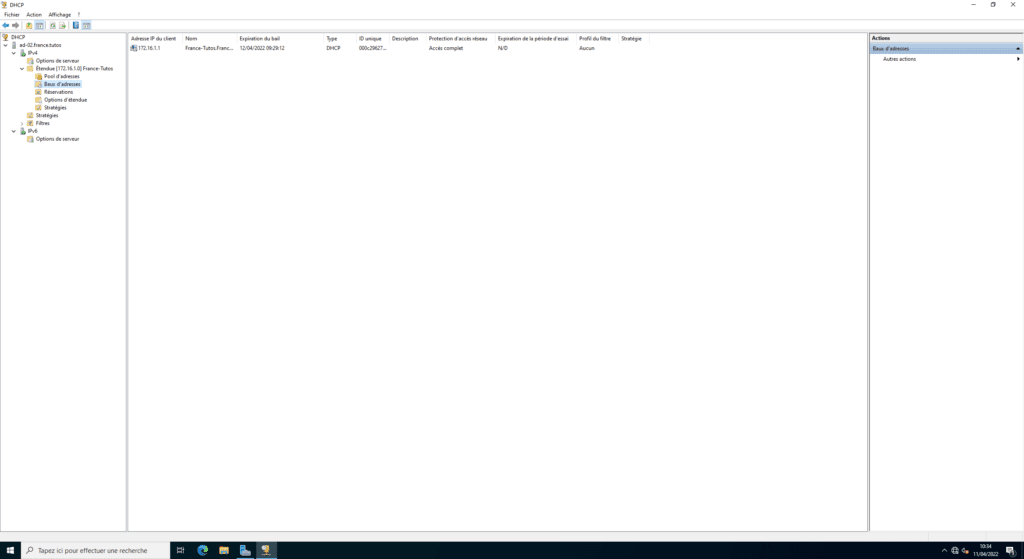Table des matières
Ici nous allons voir comment créer un serveur DHCP avec Windows Server puis comment configurer un basculement DHCP.
Créer un serveur DHCP
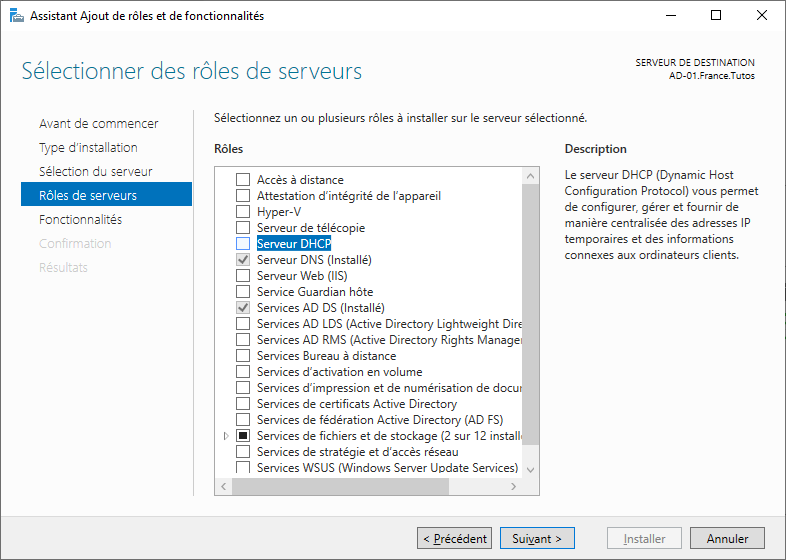
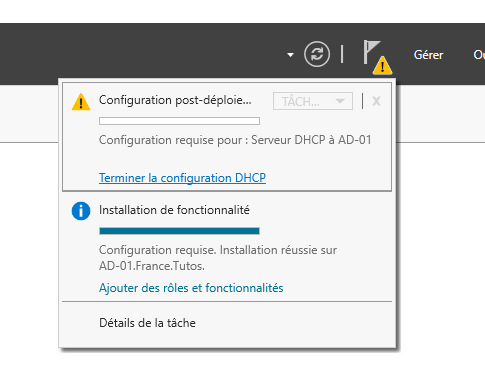
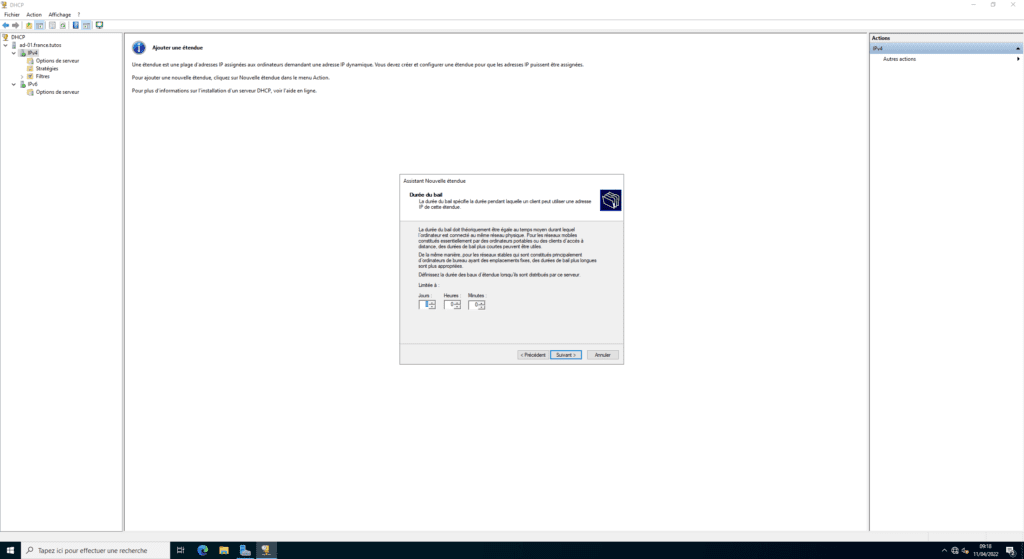
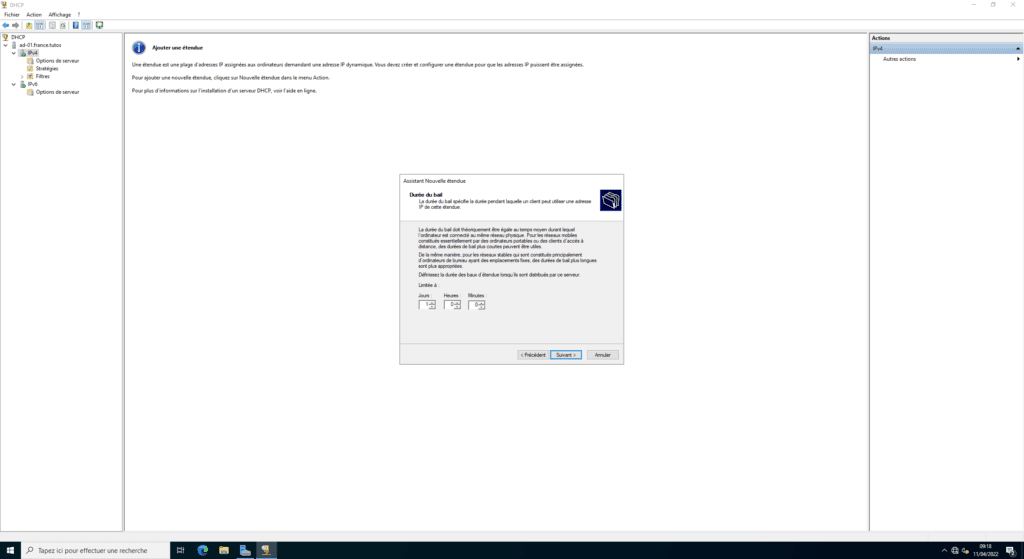
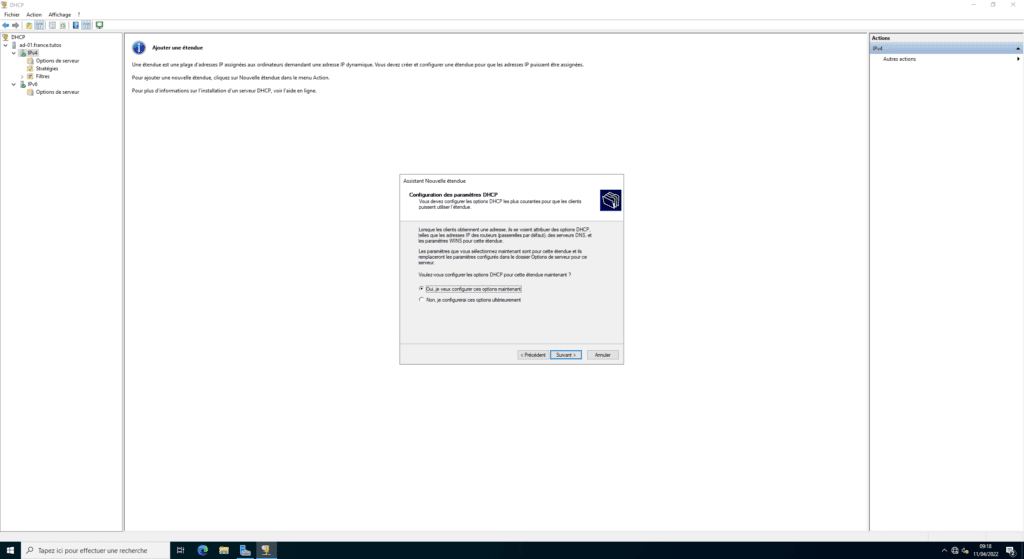
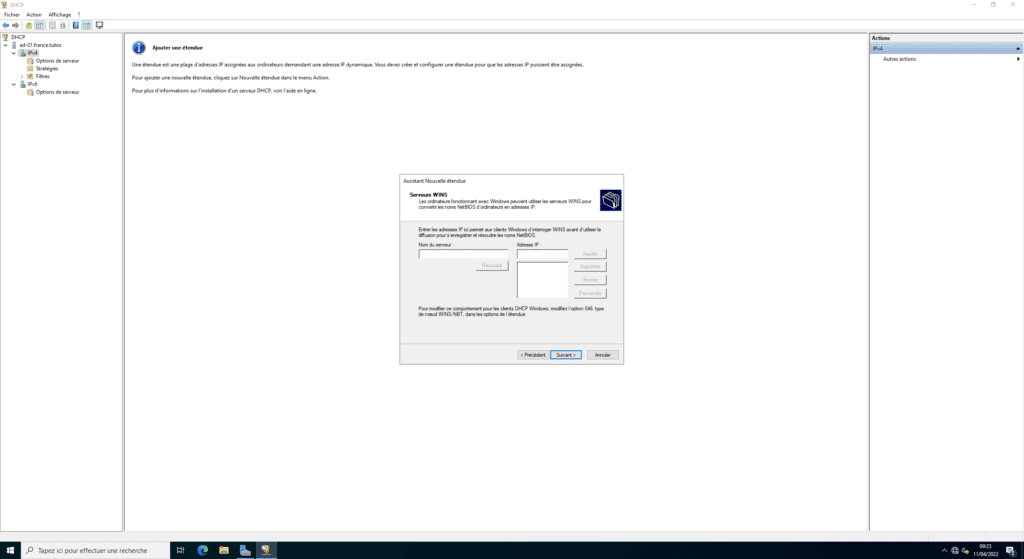
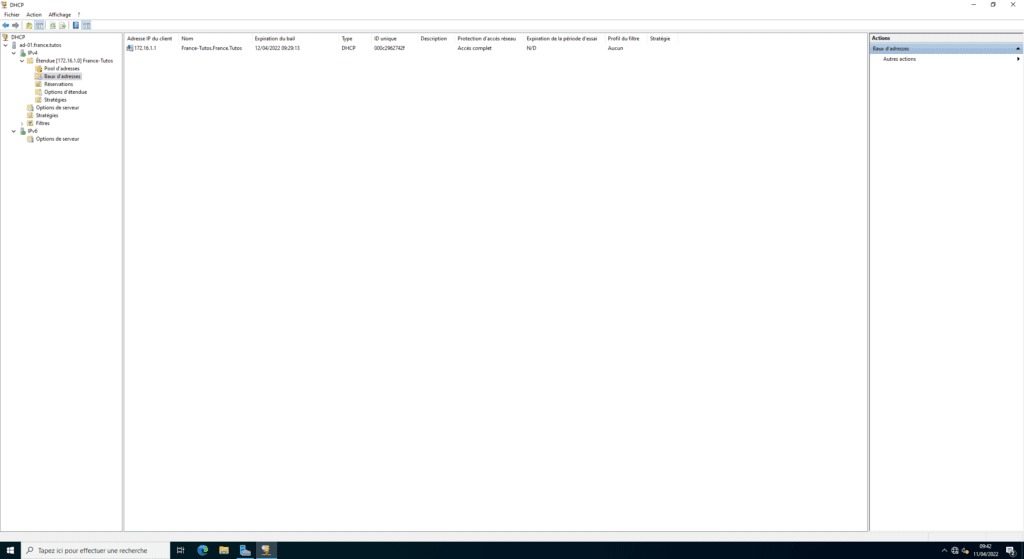
Configurer un basculement DHCP
Maintenant nous allons voir comment mettre en place le basculement DHCP. Ceci nous permettra d’avoir plusieurs serveurs DHCP travaillant sur la même plage d’adresses.
Premièrement il nous faut un second serveur avec le service DHCP installé.